Google sheets တွင် ရက်စွဲများ ပေါင်းစပ်နည်း
CONCATENATE လုပ်ဆောင်ချက်ကို သင်အသုံးပြုသောအခါ၊ Google Sheets သည် ရက်စွဲများကို ဂဏန်းတန်ဖိုးများအဖြစ် အလိုအလျောက်ပြောင်းပေးမည်ဖြစ်သည်။
သို့သော် ရက်စွဲကို ရက်စွဲအဖြစ် ဆက်လက်ဖော်မတ်ထားသင့်ကြောင်း သတ်မှတ်ရန် သင်သည် TEXT လုပ်ဆောင်ချက်ကို အသုံးပြုသည်-
= CONCATENATE ( A2 , TEXT ( B2 , "M/DD/YYYY" ) )
ဤအထူးဖော်မြူလာသည် ဆဲလ် A2 နှင့် B2 အတွင်းရှိ စာကြောင်းများကို ပေါင်းစပ်ပြီး ရက်စွဲကို ဆဲလ် B2 ဖော်မတ် M/DD/YYYY တွင် ထားရှိမည်ဖြစ်သည်။
အောက်ဖော်ပြပါ ဥပမာသည် ဤဖော်မြူလာကို လက်တွေ့အသုံးချနည်းကို ပြသထားသည်။
ဥပမာ- Google Sheets တွင် ရက်စွဲများ ပေါင်းစပ်ခြင်း။
ကုမ္ပဏီတစ်ခုရှိ ၀န်ထမ်းအမျိုးမျိုးအတွက် စတင်သည့်ရက်စွဲအချက်အလက်ပါရှိသော Google Sheets တွင် အောက်ပါဒေတာအစုံရှိသည် ဆိုကြပါစို့။
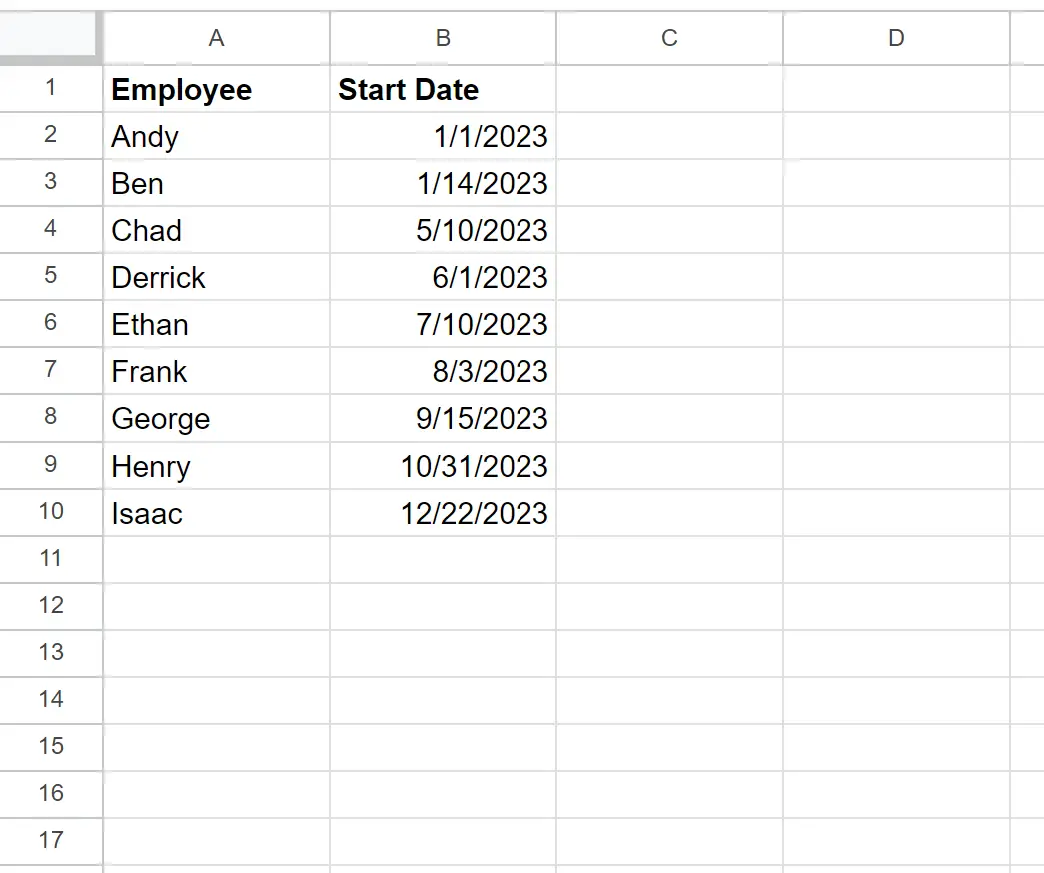
ဝန်ထမ်းတစ်ဦးစီ စတင်အလုပ်လုပ်ချိန်တွင် ဖော်ပြသည့် စာကြောင်းတစ်ခုကို ဖန်တီးရန် အောက်ပါ CONCATENATE လုပ်ဆောင်ချက်ကို အသုံးပြုပါက၊ ကော်လံ B မှ ရက်စွဲများကို မူရင်းအတိုင်း ဂဏန်းတန်ဖိုးများအဖြစ် ပြောင်းလဲသွားပါမည်။
= CONCATENATE ( A2 , "started working on", B2 )
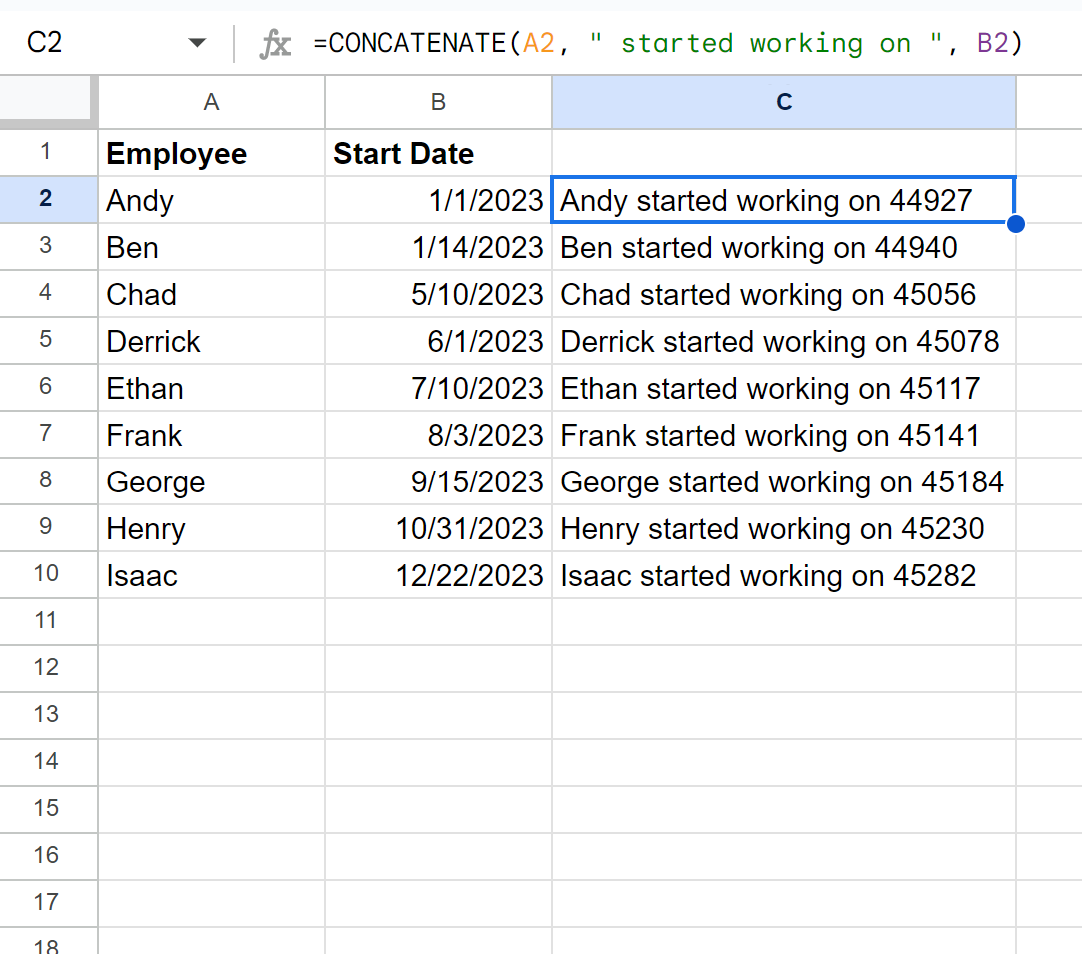
ရက်စွဲတစ်ခုစီကို ပုံသေအားဖြင့် ဂဏန်းတန်ဖိုးများအဖြစ်သို့ ပြောင်းထားကြောင်း သတိပြုပါ။
ဆဲလ်များကို ပေါင်းစပ်ပြီး ရက်စွဲများကို ကော်လံ B တွင် ရက်စွဲများဖော်မတ်အဖြစ် ထားရှိရန်၊ ၎င်းအစား အောက်ပါဖော်မြူလာကို ကျွန်ုပ်တို့ အသုံးပြုနိုင်ပါသည်။
= CONCATENATE ( A2 , "started working on", TEXT( B2 , "M/DD/YYYY"))
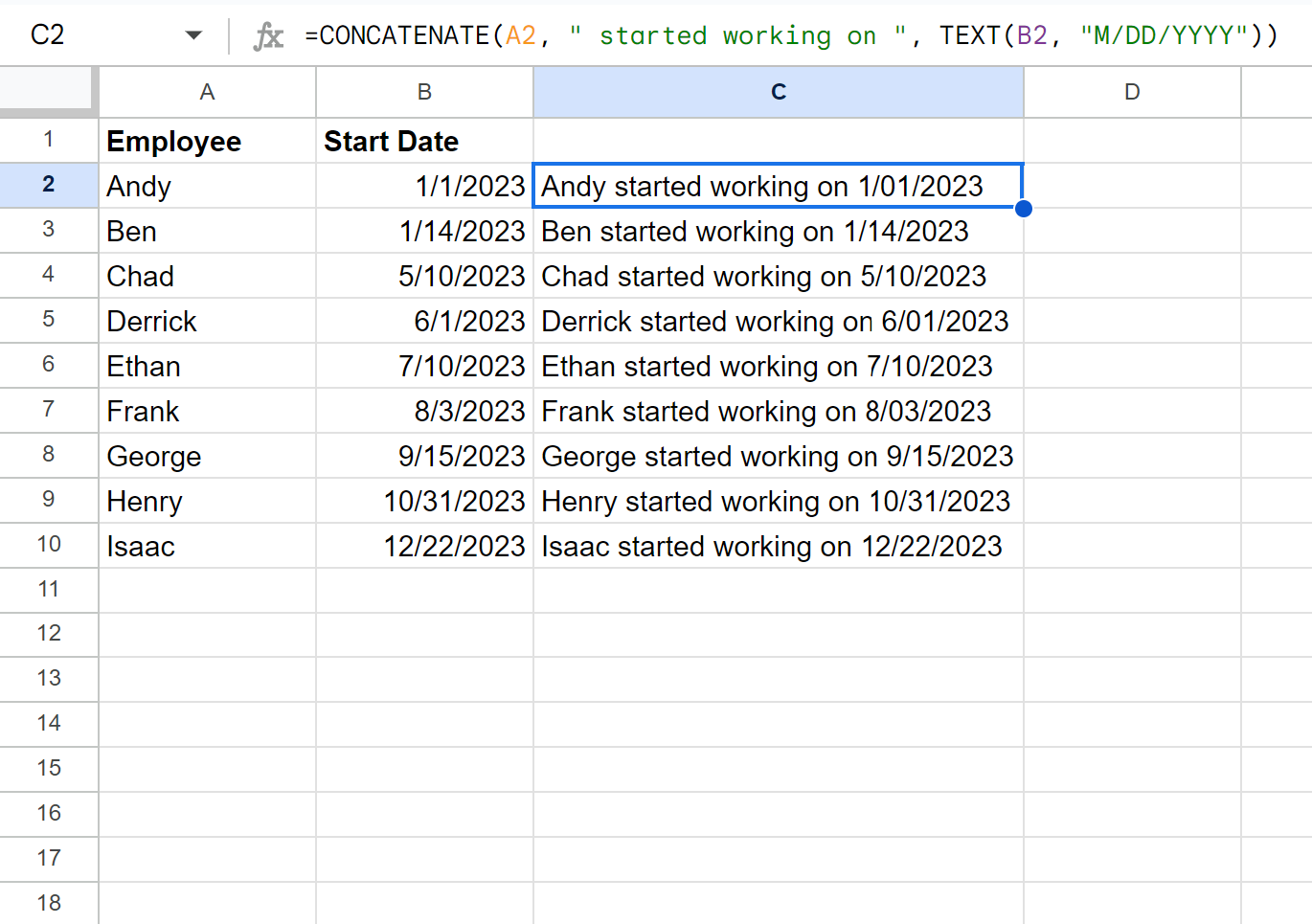
CONCATENATE လုပ်ဆောင်ချက်အတွင်း TEXT လုပ်ဆောင်ချက်ကို အသုံးပြုခြင်းဖြင့်၊ ရက်စွဲများကို မှန်ကန်သောဖော်မတ်ဖြင့် ထိန်းသိမ်းထားစဉ်တွင် ကျွန်ုပ်တို့သည် ဝန်ထမ်းအမည်များနှင့် ရက်စွဲများကို ပေါင်းစပ်နိုင်မည်ဖြစ်သည်။
M/DD/YYYY သည် ကျွန်ုပ်တို့သုံးနိုင်သည့် ရက်စွဲဖော်မတ်ရွေးချယ်မှုတစ်ခုသာဖြစ်ကြောင်းကိုလည်း သတိပြုပါ။
ဥပမာအားဖြင့်၊ လနှင့်နှစ်ကိုသာပြသရန် MMM YYYY ကို သုံးနိုင်သည်။
= CONCATENATE ( A2 , "started working on", TEXT( B2 , "MMM YYYY"))
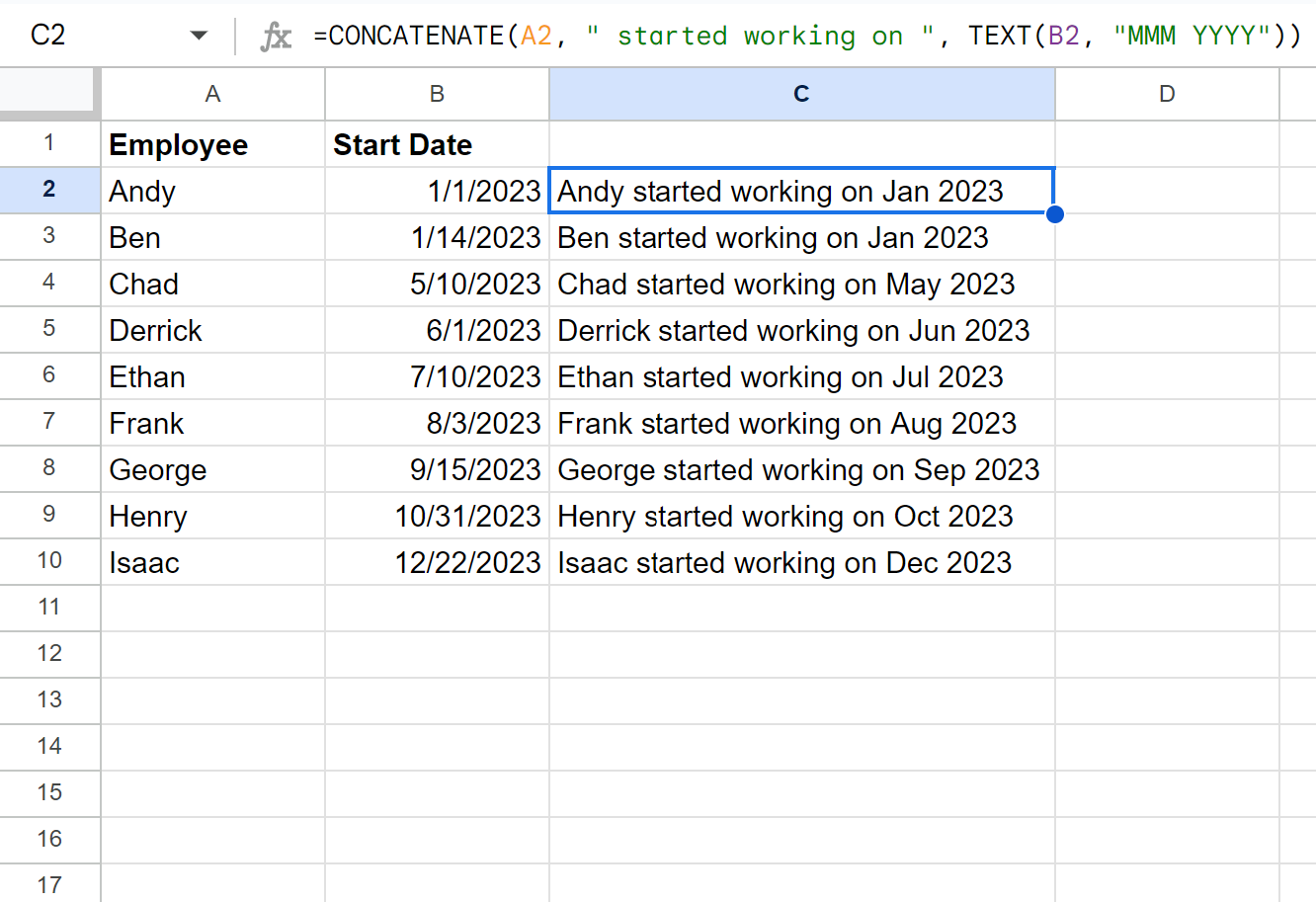
သင်အသုံးပြုနိုင်သည့် ရက်စွဲဖော်မတ်များစာရင်းအပြည့်အစုံအတွက် Google Sheets စာရွက်စာတမ်းများ ကို ကိုးကားပါ။
ထပ်လောင်းအရင်းအမြစ်များ
အောက်ဖော်ပြပါ သင်ခန်းစာများသည် Google Sheets တွင် အခြားသော အသုံးများသည့် အလုပ်များကို မည်သို့လုပ်ဆောင်ရမည်ကို ရှင်းပြသည်-
Google Sheets ရှိ စာတန်းခွဲတစ်ခုကို ဖယ်ရှားနည်း
Google Sheets ရှိ စာကြောင်းတစ်ခုမှ နံပါတ်များကို ထုတ်ယူနည်း
Google Sheets တွင် ရက်စွဲများကို စာကြောင်းများအဖြစ်သို့ ပြောင်းလဲနည်း